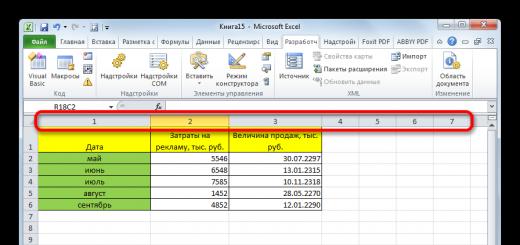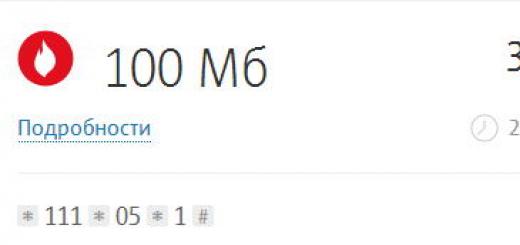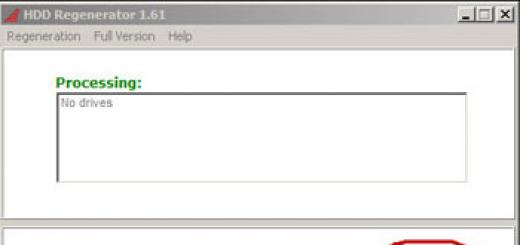Мне действительно очень нравится последние версии Android и я уверен, что эта мобильная операционная система на сегодняшний день является самой перспективной. Но некоторые ее функции даже у меня вызывают некоторое недоумение. Например, зачем в планшетной версии столько места внизу занимает служебная черная панель, когда каждый дюйм в мобильных устройствах буквально на счету? Неужели нельзя было реализовать ее функциональность каким-либо другим образом?
Оказывается можно. Разработчики приложения full!screen прекрасно это доказывают.
full!screen — это небольшая утилита для Android 3 или 4, которая умеет скрывать системную панель внизу экрана. Если у вас устройство, на котором присутствуют аппаратные кнопки Домой , Назад и Меню , то одного этого уже достаточно, чтобы полюбить эту утилиту. Тем более, что отображать уведомления она прекрасно умеет.

После запуска программы (требуется права суперпользователя ) надоевшая нам панель прячется, а вместо нее мы видим две полупрозрачные области в углах экрана. Их расположение и действия при нажатии устанавливаются в настройках full!screen. Вы можете активировать две таких области, одну, или вообще ни одной, разместить их в любом углу, настроить размер, цвет и прозрачность.
Взаимодействие с кнопками осуществляется простым или долгим тапом, причем каждому движению можно назначить свою операцию, среди которых мы видим Домой, Назад, Список последних приложений, Показать панель, Показать уведомления и так далее.

Если же вам не хватает двух кнопок по углам для выполнения всех желаемых операций, то можете превратить их в появляющиеся по вашему тапу круговые меню (см. первый скриншот), куда можете насовать столько действий, сколько вам нужно.
Утилита full!screen обязательно пригодится всем обладателям планшетов, которые захотят немного расширить полезную площадь экрана своего устройства, особенно в играх, во время чтения, серфинга или просмотра видео. Приложение бесплатно, но существует и платная версия, умеющая автоматически прятать панель при запуске определенных приложений.
TouchWiz в новом Galaxy S8 позволяет настраивать и перенастраивать внешний вид и функционал операционки смартфона, пока не надоест. Юзеру позволено кастомизировать практически всё. Единственный элемент, который всегда и надежно «прилеплен» на одном месте — это панель навигации.
Однако, даже её теперь можно двигать.
По умолчанию панель навигации в , как известно, перевернутая. У нее кнопка «Назад» находится справа от центральной кнопки «Домой», а кнопка «Последние открытые приложения — слева. То бишь, ровно наоборот, если сравнивать с панелями других производителей.
Кроме того, Samsung также дает возможность менять цвет фона панели навигации и регулировать чувствительность к нажатию кнопки «Домой».
Но, очевидно, в Samsung посчитали, что этого мало и в последнем обновлении добавили в настройки TouchWiz еще одну фичу, которая позволяет вообще скрыть панель навигации.
как убрать панель навигации в Galaxy S8?
Очень многие , как вы знаете, панель навигации смартфона или планшета в определенных ситуациях прячут автоматически. К примеру, когда на экране девайса воспроизводится видео в полноэкранном режиме или работает игрушка. Это очень удобно. Во-первых, изображение становится больше, а во-вторых, не нужно все время осторожничать, чтобы случайно не задеть панель и не вывалиться из игры.
В некоторых других приложениях (Twitter или мобильные браузеры) кнопки навигации, наоборот, остаются на месте. Что как раз не всегда удобно и часто очень мешает, поскольку панель все-таки закрывает довольно заметную часть экрана.
Так вот, в Samsung на это обратили внимание. В новых Galaxy S8 после апдейта софта в крайнем левом углу панели навигации появляется маленькая точка. Это переключатель режима отображения панели. Если по нему тапнуть, то включается/выключается опция автоматического свертывания панели.
Если после на панели навигации своего Galaxy S8 этой точки вы не обнаружили. Значит, надо просто включить ее в настройках смартфона.
Жмем «Настройки» -> «Дисплей» -> «Панель навигации» . Находим и активируем опцию «Показать и скрыть » (если и эту опцию вы не нашли. Тогда TouchWiz у вас еще не обновился, и лучше проверить обновления).
Когда активен режим автоматического скрытия панели навигации, то точка-переключатель имеет вид белого колечка, а сама панель будет полупрозрачной. Если автоскрытие отключено то, точка будет просто сплошной серой точкой, а панель — того цвета, который вы установили для нее раньше.
К слову, кнопка «Домой» работает даже, когда панель навигации скрыта. То есть, чтобы перейти на домашний экран даже без панели, достаточно просто чуть сильнее тапнуть примерно по тому его месту, где кнопка «Домой» обычно находится. А чтобы вернуть на экран скрытую панель навигации, просто свайпните снизу-вверх от нижней кромки дисплея — панель на несколько секунд появится, а потом снова спрячется.
Мне очень нравится планшетный интерфейс, который появился в последних версиях операционной системы Android, но у него есть один серьезный недостаток, а именно – панель навигации, расположенная в нижней части экрана.
Нет, с самой панелью все в порядке – пользоваться ею достаточно удобно. Меня, как и многих (не побоюсь даже сказать – подавляющее большинство) владельцев планшетов не устраивает тот факт, что эту панель нельзя скрыть для того, чтобы использовать приложения в полноэкранном режиме. К счастью, существует простое и элегантное решение этой проблемы - новое приложение для планшетове Full!screen .
Эта программа позволяет скрыть системную панель навигации Android на планшете, переключив его экран в полноэкранный режим и разместив вместо панели полупрозрачные кнопки в одном или двух углах экрана, назначение которых вы можете менять по своему усмотрению.
Единственное ограничение – для своей работы приложение Full!screen требует наличия root прав на планшете. Естественно, программа работает в операционной системе Android версии 3.0 или выше.
Пользоваться программой очень просто. После запуска вы видите окно с его настройками:

Вот что означают его пункты:
Full!screen mode : кнопка включения и выключения полноэкранного режима.
Autostart : автоматический запуск приложения при включении планшета
Show notification : показывать значок в панели уведомлений
Set Opacity : ползунок для настройки прозрачности кнопок Full!screen
Set Size : ползунок для настройки размера кнопок Full!screen
FIRST TOUCH AREA : настройки первой кнопки навигации:
Position : местоположение кнопки (левый или правый нижний/верхний угол экрана)
Click action : действие при нажатии на кнопку:

- Nothing – ничего не предпринимать
- Go Back – возврат назад
- Show recent apps – список последних приложений
- Restore systembar – отобразить системную панель
- Show notifications – показать уведомления
- Open apps Menu – открыть меню приложений
- Open pie-menu – открыть всплывающее секторное меню. После выбора этого режима, нажмите на изображение гаечного ключа, для того, чтобы настроить функции всплывающего меню.
Long click action : функции при длинном нажатии на кнопку:
Вы можете выбрать одну из вышеперечисленных функций, которая будет срабатывать при длинном нажатии на кнопку
Swipe action : действие при скользящем жесте по кнопке.
SECOND TOUCH AREA – настройки второй кнопки навигации
Это настройки для второй кнопки навигации и они полностью повторяют настройки первой кнопки.
Все работает очень просто и интуитивно понятно. Скачать приложение Full!screen вы можете по следующим ссылкам:
Страница разработчика приложения на XDA .
Платная версия приложения содержит возможность выбора ситуаций, в которых полноэкранный режим будет включаться автоматически.
Похожие материалы:
Сегодня многие смартфоны на Android лишены аппаратных кнопок навигации и взамен предлагают пользователю управлять аппаратом через нижнюю панель с виртуальными кнопками. Такое решение конечно имеет свои преимущества: это и меньшие габариты устройств, и возможность настройки последовательности виртуальных кнопок на некоторых аппаратах. Однако недостатки у такого решения так-же имеются, и основной из них, это уменьшение реального рабочего пространства экрана за счет панели навигации.
Инженеры Google уже давно нашли способ компенсировать этот нюанс, внедрив в Android 4.4 «KitKat» возможность запускать приложения в полный экран. Однако, этой возможностью пока воспользовались не все разработчики, и многие старые игры до сих пор работают не скрывая нижнюю панель. Но нас интересуют не только игры или видео. К примеру было бы куда полезнее использовать весь экран для серфинга в интернет-браузере или в клиентах социальных сетей.
Что ж, к счастью, Android довольно гибкая система, и в этой статье я расскажу как скрыть панель навигации в любых приложениях с помощью сторонних приложений.
Способ №1. GMD Full Screen Immersive Mode
Этот способ самый простой, т.к. не требует наличия Root-прав, но при этом он требует наличия Android не ниже версии 4.4, и в целом работает не всегда корректно. Однако, его стоит попробовать прежде чем браться за более серьезные инструменты – возможно он вас полностью удовлетворит.
К существенным минусам этого приложения можно отнести невозможность вызова клавиатуры в полноэкранном режиме, а так же некорректную работу в некоторых приложениях. К примеру, TapTalk в полноэкранном режиме у меня вообще не реагировал на нажатия экрана, однако в большинстве игр GMD Immersive показал себя хорошо.
Способ №2. Xposed + Ultimate Dynamic Navbar
Этот способ является самым удобным, надежным и гибконастраиваемым, однако требует наличия Root и задействует сразу два различных приложения. Внимательно следуйте инструкции и у вас все получиться.
Первым нам понадобиться приложение Ultimate Dynamic Navbar

Как видите у нас появилась “плавающая” панель навигации, однако стандартная фиксированная панель никуда не исчезла, что бы скрыть её, нам понадобиться нструмент Xposed Framework. Что это такое я более подробно расскажу в одной из следующих статей.
В новой системе Android KitKat предусмотрено автоматическое скрытие виртуальных кнопок в играх и приложениях, после чего они запускаются во весь экран. Это конечно удобно, но что делать пользователям, чьи устройства еще не получили данное обновление, да и даже на Sony Xperia Z2 с новой версией системы также порой наблюдается, что сама панель с виртуальными кнопками порой не скрывается. В данной инструкции я расскажу, как эффективно скрыть кнопки внизу экрана и строки состояния с помощью модуля GravityBox. Для работы данной инструкции необходимо иметь права ROOT пользователя и установленное приложение Xposed для запуска модуля.
Скачайте GravityBox по ссылкам внизу данного мануала. Обратите внимание, что для версий KitKatи JellyBean разные версии программы. Установите его как простое приложение из apkфайла, после чего перейдите в Xposed, вкладка “Модули” и активируйте Гравити Бокс, поставив галочку. После этого перезагрузите смартфон.
Теперь, вам нужно перейти непосредственно в меню приложений, найдите там GravityBox и запустите его. Опция, отвечающая за то, как скрыть кнопки навигации находится: “Настройки экрана” – “Расширенный рабочий стол”, после этого отметьте “Погружение” (Прятать все) или выберите другой вариант в зависимости от того, что вы хотите скрывать.



Теперь для того чтобы скрыть панель навигации с кнопками внизу экрана зажмите кнопку выключения и в меню вы увидите новый пункт “Расширенный рабочий стол”, после нажатия которой кнопки и строка состояния будут скрываться и появляться когда вы коснетесь краев экрана. Для отключения расширенного рабочего стола снова зажмите кнопку питания и отключите данный пункт.